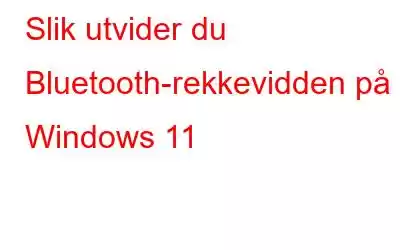Vil du utvide Bluetooth-rekkevidden på Windows 11? Bluetooth er en fantastisk enhetsstandard som hjelper brukere å koble enhetene sine trådløst til PC-en eller smarttelefonen. Noen brukere klager imidlertid over at Bluetooth ikke fungerer når de er koblet til en PC. En av de vanligste feilene er hakking eller forsinkelse i lydutgangen når de trådløse hodetelefonene dine er koblet til PC-en. Sjekk ut tipsene nedenfor om Windows 11 Bluetooth for å hjelpe deg å utvide Bluetooth-rekkevidden hvis du har problemer eller bare vil ha en bedre tilkobling selv på avstand.
Slik utvider du Bluetooth-rekkevidden på Windows 11
Metode 1: Fjern fysisk forstyrrelse
Bluetooth kobles til enheten din via 2,4 GHz radiobåndet, som er det samme som den trådløse ruteren. Andre Bluetooth-enheter kan forstyrre tilkoblingen din, selv om Wi-Fi er hovedkilden til avbrudd. Så først, sørg for at du ikke er for nær ruteren, og flytt deretter bort fra andre eksterne enheter. Mindre forstyrrelser vil øke Bluetooth-rekkevidden og signalstyrken.
Metode 2: Oppdater Windows 11
Windows 11-oppdateringer levert av Microsoft ser ut til å gjøre underverker og har på mirakuløst vis fikset mange problemer. Dette er fordi Microsofts forskning og utvikling holder øye med endringene over hele verden og ruller ut viktige oppdateringer som oppdateringer. Her er måtene du kan oppdatere PC-en på:
Trinn 1: Trykk på Windows + I på tastaturet for å åpne Windows-innstillingene.
Trinn 2: Klikk nå på Windows-oppdateringer på venstre panel.
Trinn 3: Klikk på Se etter oppdateringer-knappen og Windows OS vil søke etter de siste oppdateringene på Microsoft-serverne.
Trinn 4: Du må fullføre alle oppdateringene og fortsette å trykke på Se etter oppdateringer-knappen til ingen nye oppdateringer er tilgjengelige .
Metode 3: Oppdater driver
Drivere kan bygge bro mellom maskinvare og programvare. Derfor er det viktig å holde driverne oppdatert til enhver tid. Du kan enten besøke Bluetooth/hovedkortprodusentens nettsted og søke etter de mest oppdaterte og kompatible driverne for Bluetooth. Ellers kan du gjøre ting enkelt ved å bruke en driveroppdateringsprogramvare som Smart Driver Care.
Smart Driver Care er et driververktøy som raskt og effektivt kan fikse systemets utdaterte, manglende og korrupte drivere. Med bare noen få klikk kan dette verktøyet skanne deg r drivere og maskinvare, søk på internett etter de mest oppdaterte driverne og installer dem på din PC. Denne metoden er fullstendig automatisert og krever ingen teknisk kunnskap fra maskinvareprodusenten eller modellen. Smart Driver Care er helt trygt å bruke, og alle kan bruke det til å raskt og enkelt oppdatere driverne sine. Følgende er metodene for å oppdatere driverne dine med Smart Driver Care på datamaskinen din:
Trinn 1: Gå til det offisielle nettstedet og last ned/installer Smart Driver Care eller klikk på knappen nedenfor.
Trinn 2: Deretter kjører du programvaren fra snarveien på skrivebordet.
Trinn 3: For å starte skanneprosessen, velg Skann nå.
Trinn 4: Skjermen vil vise en liste av førerfeil. For å oppdatere bluetooth-driveren, klikk på koblingen Oppdater driver ved siden av den.
Metode 4: Bruk en ekstern Bluetooth-adapter
Hvis Bluetooth-adapteren som fulgte med din PC eller bærbare datamaskin ikke fungerer som den skal, kan det være lurt å vurdere å oppgradere. Mens Bluetooth 5 allerede har oversvømmet markedet, bruker de fleste av disse adapterne fortsatt Bluetooth 4 (eller eldre). Hvis enheten din støtter Bluetooth 5 (for eksempel Apple AirPods), vil en Bluetooth 5-dongel gi deg en betydelig fordel. En langdistansefunksjon i Bluetooth 5 (eller høyere) kan forbedre tilkoblingen og utvide rekkevidden betraktelig.
Det siste ordet om hvordan utvide Bluetooth-rekkevidden på Windows 11
Metodene ovenfor å utvide Bluetooth-rekkevidden vil hjelpe deg med å løse Bluetooth-problemene dine. Du kan prøve hver og en og deretter sjekke om problemet er løst. På denne måten trenger du ikke følge alle metodene. Oppdatering av drivere hjelper kommunikasjonen mellom maskinvare og programvare, og derfor er Smart Driver Care det beste alternativet for å forbedre Windows 11 Bluetooth-signalstyrken.
Følg oss på sosiale medier – . For spørsmål eller forslag, vennligst gi oss beskjed i kommentarfeltet nedenfor. Vi vil gjerne komme tilbake til deg med en løsning. Vi legger jevnlig ut tips og triks, sammen med svar på vanlige problemer knyttet til teknologi.
Les: 0